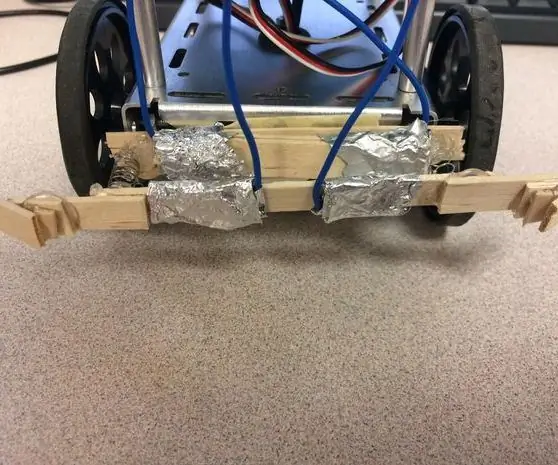
Мазмуну:
- Автор John Day [email protected].
- Public 2024-01-30 10:42.
- Акыркы өзгөртүү 2025-01-23 14:53.
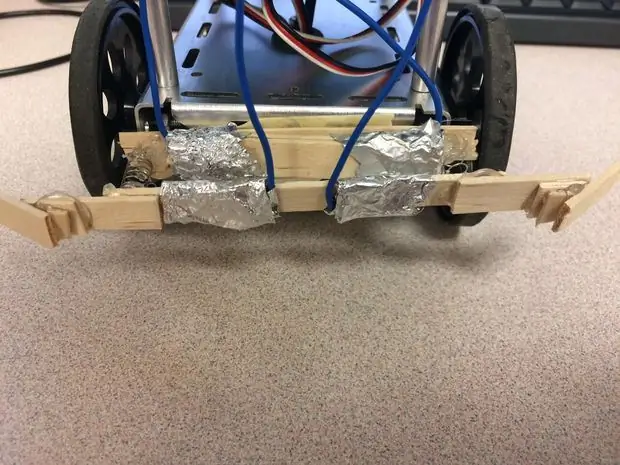
Бул бампердин максаты BoeBotтун айланасында маневр жасоосуна мүмкүнчүлүк берүү. Бампердин эки жагына бир нерсе урунганда, капкагы оролгон Попсикула таяктары тийип, байланышты түзүп, роботко тоскоолдукту токтотууну, артка бурууну жана бурулуп кетүүнү айтат. Бардык программалоо Basic Stampтин жардамы менен жүргүзүлөт.
1 -кадам: Туташууларды жасаңыз

Кабелдин 5 дюймдук узундугунан бир дюймга жакын изоляцияны чечип, сыйрылган бөлүгүн ороп коюңуз. 1 дюймдук кварталдын бир бөлүгүн алып, оролгон кабель менен чүпүрөк аркылуу степлерди коюңуз. Жылаңач металл степлерди колдонгонуңузду текшериңиз.
2 -кадам: Туташуу кронштейнин түзүү

Popsicle таякчасынын эки, 2 дюймдук бөлүктөрүн алыңыз жана аларды ысык клей менен бириктириңиз.
3 -кадам: Байланышты орнотуу


Байланыш кронштейнин үстүңкү степке салынган зымдын үстүнө коюп, анан аны ороп коюңуз. аны акыркы жолу бүктөөдөн мурун, аны сактап калуу үчүн ысык клей кошуңуз. муну эки тарап үчүн тең кайталаңыз.
4 -кадам: Туташуу кронштейнин тиркөө


Андан кийин, алдыңкы дөңгөлөктөрдүн ортосундагы металл алкакка бекитиле турган Popsicle таякчасына туташтыргыч кронштейн. Бул BoeBot жылып баратканда, туташуу кронштейнинин дөңгөлөктөрдөн чыгып туруусуна мүмкүндүк берет.
5 -кадам: BoeBotко туташуу кронштейнин тиркөө

Эми BoeBotтун алдына туташуу кронштейнин ысык клей же лента менен бекитип койсоңуз болот. Дайыма бир нерсе кылардан мурун дөңгөлөктөрдүн айлануусу үчүн жетиштүү орун бар экенин тактаңыз.
6 -кадам: Бамперди кошуу


Андан кийин, сиз толук Popsicle таякчасын алып, 1 жана 3 -кадамдарды кайталап жатасыз. Бампердеги туташуулар кронштейндеги туташуулардын карама -каршысында экенин текшериңиз. Андан кийин, бамперге арматура кошуп, анан сүрөттөрдө көрүнгөндөй каптал бамперин түзүп, каптал бамперди түзө аласыз.
7 -кадам: Районду түзүү
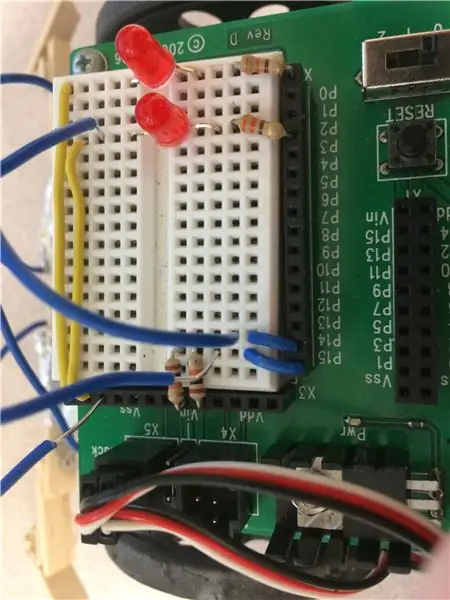
Бул схема бампердин схемасын BoeBotтун калган бөлүгүнө бекитет. Ар бир тараптагы туташтыргыч зымдардын жок дегенде бири BoeBotтун жерге туташтырылганын текшериңиз. Ар бир туташуунун башка бөлүгү тактаңызда p15 жана p14ке кириши мүмкүн.
8 -кадам: Баары бүттү

Куттуктайм, сиз өзүңүздүн BoeBot бампериңизди жасадыңыз!
9 -кадам: Кодду жүктөңүз
Сиз колдонгон servo туташуулары үчүн lMotor жана rMotorду өзгөрткөнүңүздү текшериңиз.
Сунушталууда:
Батарея менен иштөөчү LED Light (s) Solar Charging менен: 11 кадам (Сүрөттөр менен)

Батарея менен иштөөчү LED Жарыгы (лары) Күндүн кубаттуулугу менен: Аялым самын жасоону үйрөтөт, анын сабактарынын көбү кечинде болчу, кышында бул жерде саат 16:30 чамасында караңгы кирип калат, анын кээ бир окуучулары бизди табууда кыйналышкан. үй Бизде маңдайкы жазуу бар болчу, бирок көчө лигасы менен да
Howto: Rpi-imager жана сүрөттөр менен Raspberry PI 4 Headless (VNC) орнотуу: 7 кадам (Сүрөттөр менен)

Howto: Rpi-imager жана сүрөттөр менен Raspberry PI 4 Headless (VNC) орнотуу: Мен бул блогумда кызыктуу долбоорлордун топтомунда бул Rapsberry PI колдонууну пландап жатам. Аны текшерүүдөн тартынбаңыз. Мен Raspberry PIди колдонууну каалагам, бирок жаңы жерде клавиатура же чычкан жок болчу. Мен Raspberry орнотконума бир топ убакыт болду
Робот бамперлери үйрөтүлөт: 5 кадам

Робот-бамперлер инструктивдүү: Мен робот-бамперлерди кантип түзүү керектигин жана аларды батарейка башкаруучу роботко кантип коюуну көрсөтүүчү көрсөтмө түзүүнү чечтим. Биринчиден, сиз зымдарды туура жерлерге туташтырганыңызды камсыз кылгыңыз келет. Район болбойт
Робот бамперлери: 6 кадам

Робот бамперлери: Бул мен роботтун бети менен сүзүшкөнүн аныктоо үчүн жасаган дизайным. Негизги штамптын коду дагы эле уланууда
Жөнөкөй кадамдар жана сүрөттөр менен компьютерди кантип ажыратуу керек: 13 кадам (сүрөттөр менен)

Жөнөкөй кадамдар жана сүрөттөр менен компьютерди кантип ажыратуу керек: Бул компьютерди кантип ажыратуу керектиги жөнүндө көрсөтмө. Негизги компоненттердин көбү модулдук жана оңой эле алынып салынат. Ошентсе да, бул боюнча уюштуруу маанилүү. Бул сизди бөлүктөрдү жоготпоого, ошондой эле кайра чогултууга жардам берет
